Problema di Visual Lookup non funzionante su iPhone: correzione

Che si tratti di una ricerca rapida dell’immagine di un bel fiore o di una foto che ti interessa, Visual lookup semplifica il lavoro. Ma cosa succede se Visual Lookup smette di funzionare o di recuperare le informazioni corrette? In tal caso, i suggerimenti e i trucchi di questo articolo saranno utili per risolvere i problemi di Visual Lookup dovrebbe essere facile sul tuo iPhone.
Correzione 1: il tuo iPhone supporta la ricerca visiva?
Ci sono un numero limitato di modelli di iPhone che supportano la funzionalità Visual Lookup. Quindi, non puoi semplicemente aspettarti che Visual Lookup funzioni sui tuoi vecchi iPhone.
Passaggio 1: puoi semplicemente effettuare una ricerca su Google per confermarlo.
Passaggio 2: basta aprire la casella di ricerca e cercare ” Quali telefoni supportano la ricerca visiva? ” oppure ” Ricerca visiva per quali iPhone “.
Controlla tu stesso i risultati.
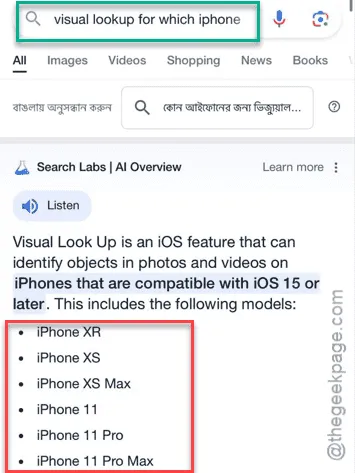
Potrai visualizzare l’elenco completo degli iPhone che supportano la Ricerca visiva nell’app Foto.
Controlla se lì riesci a vedere il tuo iPhone.
Se non vedi il tuo modello, la funzionalità Visualizza ricerca non è disponibile e non puoi utilizzarla.
Correzione 2 – Restrizioni linguistiche di Visual Look Up
La funzionalità Visual Look Up di Apple supporta solo una manciata di lingue. Quindi, devi usare una qualsiasi delle lingue supportate in iOS per usare Visual Lookup.
La ricerca visiva è supportata in queste lingue:
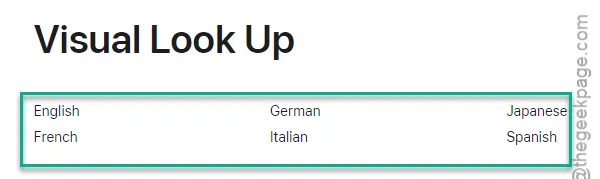
Passaggio 1: inizia andando alla pagina Impostazioni .
Passaggio 2: nella pagina Impostazioni del tuo iPhone, vai alle impostazioni ” Generali “.
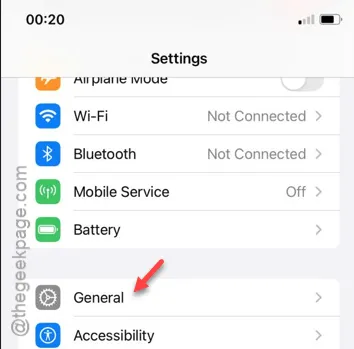
Passaggio 3 – Successivamente, dopo aver aperto la scheda Generale, apri il centro “ Lingua e regione ”.
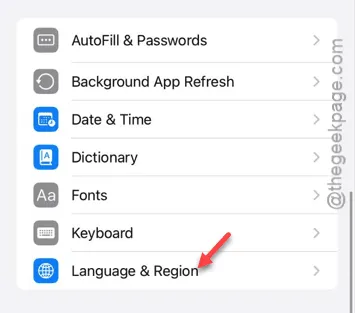
Passaggio 4: da qui puoi prendere il controllo della lingua iOS.
Passaggio 5: se non utilizzi iOS in nessuna delle lingue supportate da Visual Lookup, devi aggiungerla lì.
Passaggio 6: in tal caso, utilizzare l’opzione ” Aggiungi lingua ” presente lì.
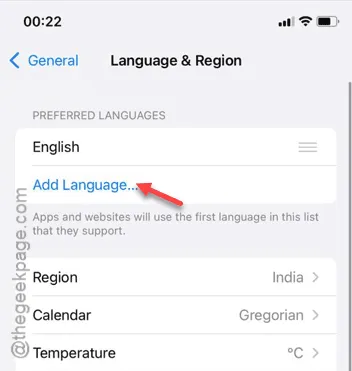
Passaggio 7: in seguito, puoi semplicemente aggiungere una qualsiasi delle lingue supportate dalla scheda seguente.
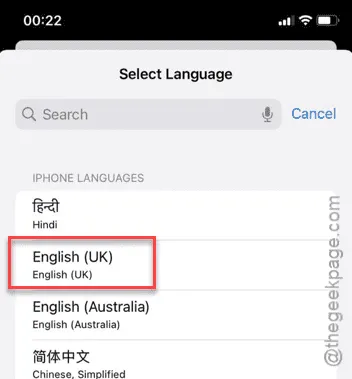
Una volta fatto ciò, riavvia il tuo iPhone una volta. Quando iOS utilizza la lingua supportata da Visual Lookup, puoi usare la funzionalità per cercare le immagini.
Provatelo cercando un’immagine e provando a usare la Ricerca visiva per verificarla.
Correzione 3 – Abilita la funzione Mostra nella ricerca
Abilita la funzione Mostra in Ricerca sul tuo iPhone.
Fase 1 – Devi modificare le impostazioni di Siri. Per farlo, apri la pagina Impostazioni .
Passaggio 2: aprire le impostazioni ” Siri “.
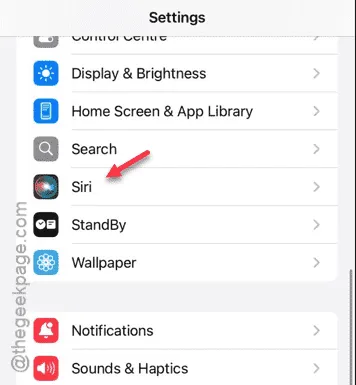
Passaggio 3: nelle impostazioni di Siri, cerca l’opzione ” Mostra in Cerca “.
Passaggio 4: devi abilitare questa opzione sul tuo iPhone.
Una volta scoperto questo,
Correzione 4 – Aggiorna iOS
L’ultima soluzione della nostra lista è aggiornare l’iPhone.
Passaggio 1: per fare ciò, segui questo percorso nella pagina Impostazioni:
General > Software Update
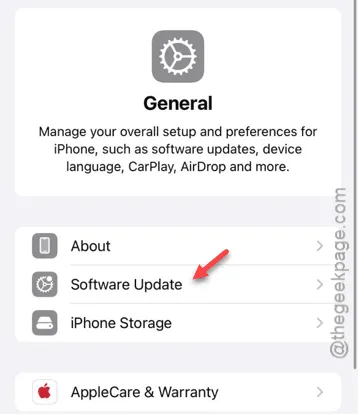
Passaggio 2: se riesci a trovare un aggiornamento, scaricalo.
Passaggio 3: aggiorna iOS da lì.
Una volta aggiornato iOS, la funzionalità Visual Lookup dovrebbe essere disponibile.
Controlla se riesci a visualizzare qualcuno dei risultati della ricerca oppure no.



Lascia un commento